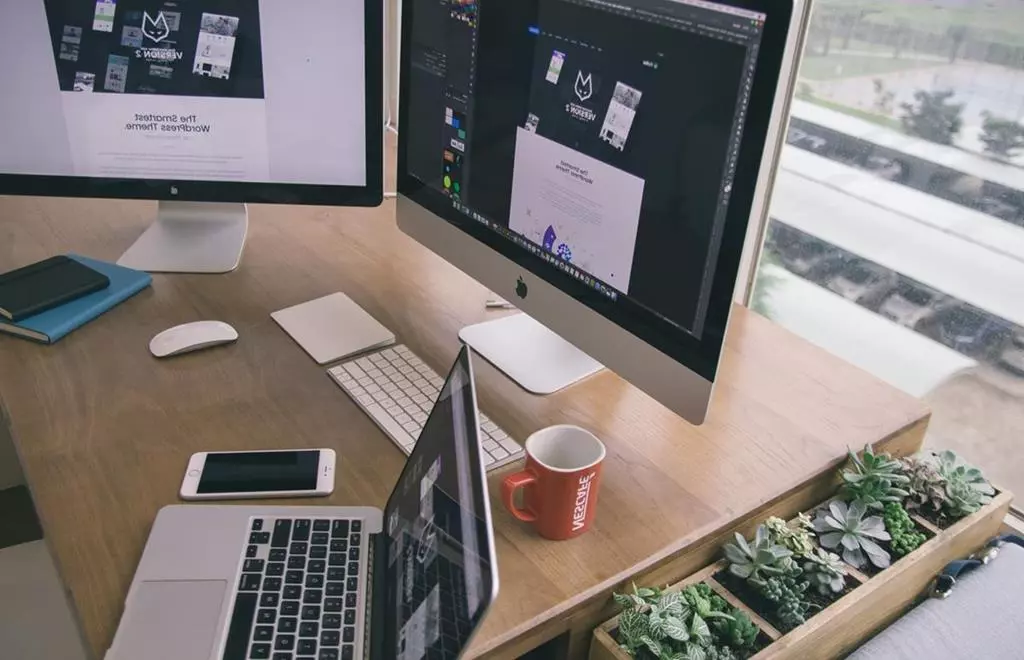
Czy kiedykolwiek zdarzyło Ci się być w miejscu, gdzie nie ma dostępu do Wi-Fi, a Twój laptop potrzebuje połączenia z Internetem? Albo może po prostu chcesz zaoszczędzić na danych komórkowych i podzielić się Internetem z telefonu na laptopa? To nic trudnego! W tym artykule dowiesz się, jak w łatwy sposób przenieść Internet z telefonu na laptopa.
Bez dalszych ceregieli, zaczynajmy!

Funkcja Hotspot
Większość współczesnych smartfonów oferuje funkcję „Hotspot” lub „Udostępnianie Internetu”. Jest to jak magiczny most między Twoim telefonem a laptopem, który pozwala na dzielenie się połączeniem internetowym. Aby tego użyć, wystarczy znaleźć tę opcję w ustawieniach telefonu i włączyć ją.
Skonfiguruj Hotspot
Kiedy już włączysz funkcję Hotspot, Twój telefon stanie się swoistym punktem dostępowym Wi-Fi. Otwórz ustawienia Wi-Fi na swoim laptopie i znajdź sieć Wi-Fi utworzoną przez Twój telefon. Po kliknięciu na nią, poprosi Cię o podanie hasła. Hasło znajdziesz również w ustawieniach telefonu, aby zabezpieczyć swoje połączenie.
Upewnij się o Dostępności Danych
Przed korzystaniem z funkcji Hotspot, sprawdź, czy Twój plan danych na telefonie pozwala na udostępnianie Internetu. Czasami operatorzy telefoniczni mogą pobierać dodatkowe opłaty za tę funkcję lub może ona być ograniczona w ramach Twojego planu. Upewnij się, że masz wystarczającą ilość danych do udostępnienia na laptopie, aby uniknąć nieprzyjemnych niespodzianek na rachunku.
Zachowaj Uwagę w Miejscach Publicznych
Pamiętaj, że korzystając z funkcji Hotspot w miejscach publicznych, np. w kawiarni, zawsze zachowuj ostrożność. Niestety, nie wszyscy ludzie są uczciwi, i niektórzy mogą próbować podsłuchiwać lub włamywać się do Twojego połączenia. Upewnij się, że Twoje połączenie jest zabezpieczone hasłem, a wrażliwe dane są przechowywane bezpiecznie.
Baterie, Baterie, Baterie!
Funkcja Hotspot może szybko zżerać baterię Twojego telefonu. Jeśli planujesz korzystać z niej przez dłuższy czas, upewnij się, że Twój telefon jest naładowany lub miej pod ręką ładowarkę. Warto również zabrać ze sobą przenośny power bank, aby mieć awaryjne źródło zasilania.
Wyłącz Hotspot Po Użyciu
Jeśli nie korzystasz już z funkcji Hotspot, nie zapomnij jej wyłączyć. To ważne nie tylko dla oszczędności energii, ale także dla bezpieczeństwa Twojego połączenia. Pozostawienie Hotspotu włączonego, gdy nie jest potrzebny, może narażać Cię na nieautoryzowane połączenia i zwiększyć ryzyko włamania się do Twojego telefonu.
Rozważ Użycie Aplikacji
W sklepach z aplikacjami na smartfony dostępne są również aplikacje do udostępniania Internetu, które mogą oferować dodatkowe funkcje i ułatwienia. Przeszukaj sklep z aplikacjami na swoim telefonie i sprawdź, czy jest coś, co spełni Twoje potrzeby i preferencje.
Zasięg Sieci
Pamiętaj, że jakość połączenia zależy od zasięgu sieci komórkowej w Twojej okolicy. Jeśli jesteś w miejscu, gdzie zasięg jest słaby, Twoje połączenie internetowe na laptopie również może być niestabilne. Spróbuj przenieść się w miejsce z lepszym zasięgiem, aby cieszyć się płynnym i szybkim połączeniem.
Wyłącz Synchronizację
Jeśli korzystasz z funkcji Hotspot, a jednocześnie chcesz oszczędzić na danych komórkowych, warto wyłączyć automatyczną synchronizację aplikacji na telefonie. Wiele aplikacji działa w tle i korzysta z Internetu, co może spowolnić i obciążyć Twoje połączenie.
Wybierz Odpowiedni Plan Danych
Jeśli planujesz często udostępniać Internet z telefonu na laptopa, warto sprawdzić oferty operatorów telefonicznych i wybrać plan danych, który najlepiej odpowiada Twoim potrzebom. Niektóre plany obejmują dodatkowy transfer danych specjalnie do udostępniania, co może być korzystne dla Ciebie.
Wykorzystaj Technologię Bluetooth
Jeśli funkcja Hotspot nie jest dla Ciebie, można również skorzystać z technologii Bluetooth do połączenia telefonu z laptopem. Jest to bardziej energooszczędna opcja, jednak prędkość przesyłu danych może być nieco wolniejsza niż w przypadku Hotspotu.
Uaktualnij System Operacyjny
Upewnij się, że zarówno Twój telefon, jak i laptop, mają zainstalowane najnowsze aktualizacje systemu operacyjnego. Często zawierają one poprawki i usprawnienia, które mogą wpłynąć na stabilność i wydajność funkcji Hotspot lub innych metod udostępniania Internetu.
Zapoznaj Się z Instrukcjami Producenta
Każdy telefon i laptop może mieć nieco inny sposób udostępniania Internetu. Jeśli masz wątpliwości lub napotykasz problemy, najlepiej zapoznać się z instrukcjami producenta lub skontaktować się z ich wsparciem technicznym. Znając odpowiednie kroki, unikniesz frustracji i szybko skonfigurujesz połączenie.
Wypróbuj Inne Metody
Jeśli żadna z powyższych metod nie działa dla Ciebie, nie rezygnuj! Istnieje wiele innych sposobów na udostępnianie Internetu z telefonu na laptopa, takich jak użycie kabla USB czy specjalnych adapterów. Wypróbuj różne rozwiązania i znajdź to, które najlepiej spełnia Twoje oczekiwania.
Podziel Się z Przyjaciółmi
Teraz, gdy wiesz już, jak przenieść Internet z telefonu na laptopa, możesz podzielić się tą wiedzą z przyjaciółmi. Czasami prosty trik może im bardzo pomóc, zwłaszcza w sytuacjach, gdy brakuje dostępu do Wi-Fi lub gdy chcą zaoszczędzić na danych komórkowych. Pamiętaj, że dzielenie się wiedzą zawsze przynosi dobre uczucie!
Przenieście Internet z telefonu na laptopa może być łatwe i przyjemne, jeśli wiesz, jak to zrobić. Dzięki funkcji Hotspot lub innym metodą, możesz cieszyć się dostępem do Internetu na swoim laptopie w dowolnym miejscu i czasie. Pamiętaj tylko o zachowaniu bezpieczeństwa, zarządzaniu danymi komórkowymi i wybieraniu odpowiednich planów, aby korzystanie z tej funkcji było jak najbardziej komfortowe.
Nie bój się eksperymentować z różnymi opcjami, a także podzielić się tą wiedzą z innymi. Przydatne informacje zawsze warto przekazywać dalej! Mam nadzieję, że ten artykuł pomógł Ci w przenoszeniu Internetu z telefonu na laptopa i że teraz możesz surfować po sieci z łatwością i swobodą!
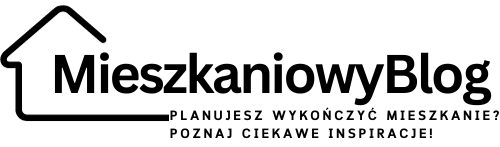
 Pożar sadzy – jak zapobiegać i jak reagować gdy zapali się komin?
Pożar sadzy – jak zapobiegać i jak reagować gdy zapali się komin?  Jak wykorzystać social proof
Jak wykorzystać social proof  Kamery zakopane – sprawdź pogodę na żywo i zaplanuj wyjazd!
Kamery zakopane – sprawdź pogodę na żywo i zaplanuj wyjazd!  Kran z gorącą wodą – technologia, która zmienia codzienność w kuchni
Kran z gorącą wodą – technologia, która zmienia codzienność w kuchni  Jak zbudować niezawodny łańcuch dostaw po pandemii
Jak zbudować niezawodny łańcuch dostaw po pandemii  Inwestowanie w złoto fizyczne – sztabki vs. monety
Inwestowanie w złoto fizyczne – sztabki vs. monety